ps树叶边的非主流美女教程

<图10>
6、创建亮度/对比度调整图层,适当增加亮度及对比度,参数及效果如下图。
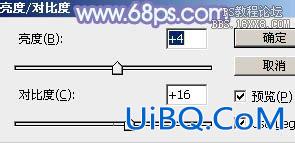
<图11>

<图12>
7、创建可选颜色调整图层,对优艾设计网_鼠绘教程实例红,洋红进行调整,参数设置如图13,14,效果如图15。这一步主要把人物肤色调红润。

<图13>

<图14>

<图15>
8、按Ctrl+ J 把当前可选颜色调整图层复制一层,不透明度改为:20%,效果如下图。
<图16>
9、创建色彩平衡调整图层,对中间调,高光进行调整,参数设置如图17,18,确定后把蒙版填充黑色,用白色画笔把人物脸部及肤色部分擦出来,效果如图19。这一步微调人物肤色。

<图17>

<图18>

<图19>









 加载中,请稍侯......
加载中,请稍侯......
精彩评论